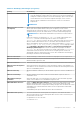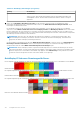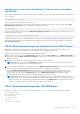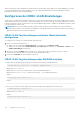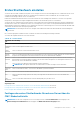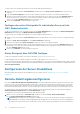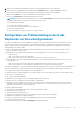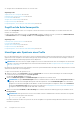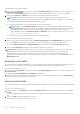Users Guide
Zum Exportieren eines gespeicherten Profils:
1. Rufen Sie die Seite Serverprofile auf. Wählen Sie im Abschnitt Gespeicherte Profile das gewünschte Profil aus, und klicken Sie auf
Kopie des Profils exportieren.
Eine Meldung zum Datei-Download wird angezeigt und Sie werden dazu aufgefordert, die Datei zu öffnen oder zu speichern.
2. Klicken Sie auf Speichern oder Öffnen, um das Profil auf den erforderlichen Standort zu exportieren.
ANMERKUNG: Wenn das Quellprofil auf der SD-Karte ist, wird eine Warnmeldung mit dem Inhalt angezeigt, dass die
Beschreibung beim Exportieren des Profils verloren geht. Klicken Sie auf OK, um den Exportiervorgang des Profils fortzusetzen.
Sie werden dazu aufgefordert, den Zielspeicherort für die Datei auszuwählen:
● Lokal oder Netzwerkfreigabe, wenn sich die Quelldatei auf einer SD-Karte befindet.
ANMERKUNG: Die Option Netzwerkfreigabe ist nur dann aktiviert, und die Einzelheiten werden nur dann im Abschnitt
Gespeicherte Profile angezeigt, wenn die Netzwerkfreigabe bereitgestellt und zugreifbar ist. Wenn die Netzwerkfreigabe
nicht angeschlossen ist, konfigurieren Sie die Netzwerkfreigabe für das Gehäuse. Klicken Sie zum Konfigurieren der
Netzwerkfreigabe im Abschnitt Gespeicherte Profile auf Bearbeiten. Weitere Informationen finden Sie unter Konfigurieren
der Netzwerkfreigabe mit der CMC Web-Schnittstelle.
● Lokal oder SD-Karte, wenn sich die Quelldatei in der Netzwerkfreigabe befindet.
Weitere Informationen finden Sie in der Online-Hilfe.
3. Wählen Sie, basierend auf den angezeigten Optionen, Lokal, Erweiterter Speicher oder Netzwerkfreigabe als Zielspeicherort.
● Wenn Sie Lokal auswählen, erscheint ein Dialogfeld und Sie können das Profil in einem lokalen Verzeichnis speichern.
● Wenn Sie Erweiterter Speicher oder Netzwerkfreigabe auswählen, wird das Dialogfeld Profil speichern angezeigt.
4. Klicken Sie auf Profil speichern, um das Profil am gewünschten Speicherort zu speichern.
ANMERKUNG:
Die CMC Web-Schnittstelle erfasst das normale Server-Konfigurationsprofil (Snapshot des Servers), das für die
Replikation auf einem Zielsystem verwendet werden kann. Allerdings werden einige Konfigurationen, wie z. B. RAID- und
Identitätsattribute, nicht auf den neuen Server übertragen. Weitere Informationen zu alternativen Exportmodi für RAID-
Konfigurationen und Identitätsattributen finden Sie im Whitepaper Erstellen von Serverklonen mit Serverkonfigurationsprofilen unter
DellTechCenter.com.
Bearbeiten des Profils
Sie können den Namen und die Beschreibung eines Serverprofils bearbeiten, das auf dem nicht-flüchtigen CMC-Datenträger (SD-Karte)
gespeichert ist, oder Sie können den Namen eines Serverprofils bearbeiten, das auf der Remote-Freigabe gespeichert ist.
So bearbeiten Sie ein gespeichertes Profil:
1. Rufen Sie die Seite Serverprofile auf. Wählen Sie im Abschnitt Gespeicherte Profile das gewünschte Profil aus, und klicken Sie auf
Profil bearbeiten.
Der Abschnitt Serverprofil bearbeiten – <Profilname> wird angezeigt.
2. Bearbeiten Sie den Profilnamen und die Beschreibung des Serverprofils wie erforderlich, und klicken Sie dann auf Profil speichern.
Weitere Informationen finden Sie in der CMC-Online-Hilfe.
Löschen eines Profils
Sie können ein Serverprofil löschen, das auf dem nicht-flüchtigen CMC-Datenträger (SD-Karte) oder in der Netzwerkfreigabe gespeichert
ist.
So löschen Sie ein gespeichertes Profil:
1. Wählen Sie auf der Seite Serverprofile im Abschnitt Gespeicherte Profile das gewünschte Profil aus, und klicken Sie auf Profil
löschen.
Es wird eine Warnmeldung mit dem Inhalt angezeigt, dass das ausgewählte Profil durch den Profillöschvorgang dauerhaft gelöscht
wird.
2. Klicken Sie auf OK, um das ausgewählte Profil zu löschen.
Weitere Informationen finden Sie in der CMC-Online-Hilfe.
120
Konfigurieren eines Servers